连接iphone到电脑,无论是为了数据传输、备份、同步还是管理,都是许多用户常见的需求。本文将详细介绍几种常见且实用的方法,帮助您轻松实现iphone与电脑的连接。
方法一:使用usb数据线连接
这是最直接且最常用的方法,尤其适用于传输照片和视频等媒体文件。
1. 准备工具:确保您有一根适用于iphone的原装usb数据线。对于较新的设备,使用的是lightning转usb线;对于早期设备,则可能是30针dock connector线。
2. 连接设备:将数据线的一端插入iphone的lightning端口,另一端插入电脑的usb端口。
3. 信任电脑:首次连接时,iphone可能会弹出“信任此电脑”的提示,点击“信任”即可。
4. 访问文件:连接成功后,您可以在电脑上的文件管理器中访问iphone,通常路径为“内部存储”>“dcim文件夹”>“100apple”,然后复制并粘贴您需要的文件。
方法二:使用第三方软件
如果您需要更全面地管理iphone数据,第三方软件如coolmuster ios assistant是一个不错的选择。
1. 下载安装:在您的计算机上安装并启动coolmuster ios assistant。
2. 连接设备:通过usb线将iphone连接到电脑,程序将立即检测到您的iphone。点击iphone上的“信任”,然后单击程序上的“继续”。
3. 管理数据:连接后,您可以在主界面上看到所有可管理的文件类型,如联系人、消息、照片、音乐等。选择您想要管理的文件类型,预览并勾选要传输的文件,然后点击“导出”或“导入”按钮。
方法三:使用itunes
itunes是另一种流行的连接iphone到电脑的方式,允许同步多种文件。
1. 下载安装:如果尚未安装,请在计算机上下载并安装itunes。
2. 连接设备:启动itunes,使用usb数据线将iphone插入计算机。点击“信任”以建立连接。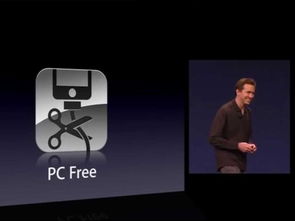
3. 同步文件:点击左上角窗口中的iphone图标,在左侧面板中选择要同步的文件类型,如音乐、照片等,然后点击“同步”按钮。
4. 备份文件:要备份iphone数据到电脑,可以点击左侧面板中的“摘要”,然后点击“立即备份”。
方法四:使用wi-fi同步
对于追求无线便捷的用户,可以使用wi-fi同步功能。
1. 连接设备:首先,使用usb数据线将iphone连接到电脑,打开itunes并选择iphone图标。
2. 启用wi-fi同步:在itunes中,导航至“选项”部分并选中“通过wi-fi与此iphone同步”。
3. 断开连接:等待同步完成后,断开usb连接。
4. 设置iphone:在iphone上,确保已连接到与电脑相同的wi-fi网络,并前往“设置”>“常规”>“itunes wi-fi同步”,点击“立即同步”。
方法五:使用icloud
icloud是苹果提供的云服务,可以实现设备间的数据同步。
1. 启用icloud:在iphone上,前往“设置”>“icloud”,并确保已登录您的apple id。然后,开启需要在设备之间同步的项目,如照片、联系人、备忘录等。
2. 访问icloud数据:在电脑上打开浏览器,访问icloud.com,并使用相同的apple id登录。您可以在网页上访问和下载您的icloud数据。
注意事项
- 使用原装数据线:非原装或质量不佳的usb线可能会导致连接不稳定或数据传输速度下降。
- 保持设备电量充足:在进行数据传输或备份时,请确保设备电量充足,以避免在过程中因电量耗尽而中断。
- 软件更新:确保您的电脑已安装最新版本的itunes或相应的苹果设备驱动程序,以及第三方软件的最新版本。
通过上述方法,您可以轻松地将iphone连接到电脑,并根据自己的需求进行数据传输、备份、同步或管理。选择最适合您的方式,享受便捷的数据管理体验吧!




